Datumsfelder
Mithilfe der Datumsfeldfunktion können Daten auf Etiketten gedruckt werden, um eine optimale Lebensmittelqualität zu gewährleisten.
Datumsfelder werden auf der Registerkarte „Menüelemente“ festgelegt und einem Etikett über die Registerkarte „Druckerprofile“ hinzugefügt (siehe „ Verwenden von Datumsfeldern in einem Menüelement“ und „ Verwenden von Datumsfeldern in einem Druckerprofil“) .
Es gibt fünf Datumsfelder, vier werden im Portal festgelegt und eines in der App :
| Portal | App |
| Haltbarkeit von Lebensmitteln | Zubereitetes Essen |
| Essen ziehen | |
| Lebensmitteltemper | |
| Lebensmittel auftauen/fertig |
Zubereitungsdatum: Auf dem Etikett des Menüpunkts ist ein Datum aufgedruckt, das den Tag angibt, an dem das Essen zubereitet wurde.
Das Startdatum der Essenszubereitung kann im Portal und in der App bearbeitet werden. Die Druckvorschauseite und die Benachrichtigungsleiste finden Sie unter „ Informationen zur Druckvorschauseite“.
Der Menüpunkt erlischt am Ende der 24 Stunden des festgelegten Ablaufdatums.
Menüpunkt
App
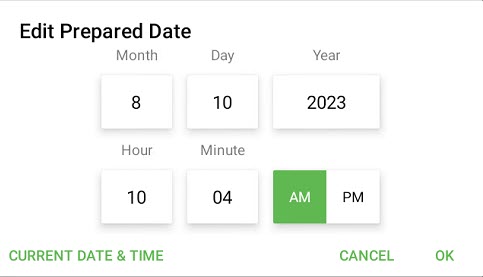
Druckerprofil

Mindesthaltbarkeitsdatum: Auf dem Etikett des Menüpunkts ist ein Datum aufgedruckt, das den Tag angibt, an dem das Lebensmittel abläuft.
Beginnt mit dem Zubereitungsdatum und beinhaltet das Auftau-/Bereitschaftsdatum. Kann im Portal und in der App bearbeitet werden .
Menüpunkt
Portal

App
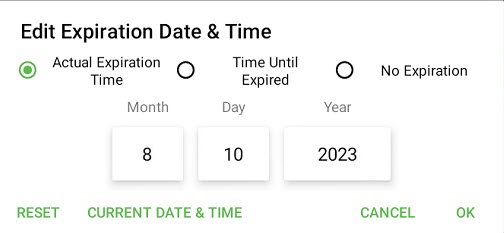
Druckerprofil

Food Pull: Ein auf dem Etikett eines Menüpunkts aufgedrucktes Datum, das den Tag angibt, an dem das Lebensmittel aus dem Verkauf genommen bzw. nicht mehr verkauft werden soll.
Beginnt am vorbereiteten Datum und kann im Portal bearbeitet werden.
Menüpunkt

Druckerprofil

Temperatur des Lebensmittels: Ein auf dem Etikett des Menüpunkts aufgedrucktes Datum. Es gibt den Tag an, an dem das Lebensmittel vor dem Verfallsdatum auf eine bestimmte Temperatur erhitzt oder abgekühlt werden muss.
Beginnt am vorbereiteten Datum und kann im Portal bearbeitet werden.
Menüpunkt

Druckerprofil

Auftauen/Bereitschaft von Lebensmitteln: Auf dem Etikett des Menüartikels ist ein Datum aufgedruckt. Es gibt den Tag an, an dem der Artikel zum Auftauen aus dem Gefrierschrank genommen wird und zur Zubereitung bereit ist.
Anzahl der Tage ab Erstellungsdatum, addiert zum Ablaufdatum. Kann im Portal bearbeitet werden.
Menüpunkt

Druckerprofil

Ende des Tages (EOD)
- Verwenden Sie „Läuft am Ende des Tages ab“ für ein Menüelement, das am Ende eines 24-Stunden-Tages der festgelegten Ablauffrist ablaufen muss.
- Verwenden Sie das Feld „Taut am Ende des Tages auf/Bereit am Ende des Tages“ für einen Menüpunkt, der am Ende der für den Menüpunkt festgelegten Anzahl von Tagen abläuft oder bereit ist.
- Zur Erinnerung können nach dem Verfallsdatum die Buchstaben EOD auf die Etiketten gedruckt werden.
- Wenn das Kontrollkästchen „Tagesende“ nicht verwendet wird, verwendet das dem Etikett hinzugefügte Datumsfeld für den Menüpunkt das aufgedruckte Datum, die Stunde und die Minute, um das genaue Datum und die Uhrzeit anzuzeigen, zu der der Menüpunkt abläuft oder basierend auf dem Zubereitungsdatum und der Zubereitungszeit fertig ist.
Vorbereitungsdatum für einen Menüpunkt und ein Druckerprofil
- Datum und Uhrzeit sind auf dem Etikett aufgedruckt.
- Fügen Sie der Etikettenvorschau im Layout-Designer die Funktion „Vorbereitungsdatum“ hinzu, um es auf das Etikett zu drucken.
- Das Startdatum für die Datumsfelder „Ziehen“, „Temperieren“ und „Auftauen/Bereit“ eines Menüpunkts wird verwendet, um das richtige Datum auf Ihr Etikett zu drucken.
Manager benötigen aktivierte Berechtigungen zum Bearbeiten von Datumsfeldern:


